WhatsApp je jedna, ako ne i najčešće korištena aplikacija kada je u pitanju razmjena trenutnih poruka. No, možete ga koristiti i za glasovne ili video pozive i pozive sa svog Android telefona. Ali, jeste li pokušali nazvati putem WhatsApp weba? Jesu li koraci za pozivanje isti ili se mijenjaju?
Kako uputiti WhatsApp glasovne i video pozive s računala
Možete upućivati glasovne ili videopozive na WhatsApp sa svog računala preuzmite WhatsApp za Windows i skenirajte QR kod. Ako pokušate pristupiti webu WhatsApp bez preuzimanja softvera, i dalje ćete moći sinkronizirati i slati/primati poruke, ali nećete moći upućivati glasovne ili videopozive.
Otvorite WhatsApp na svom Android uređaju i dodirnite točkice u gornjem desnom kutu da biste ga skenirali. Dodirnite Povezani uređaji i provjerite je li QR kod vidljiv na vašem računalu.
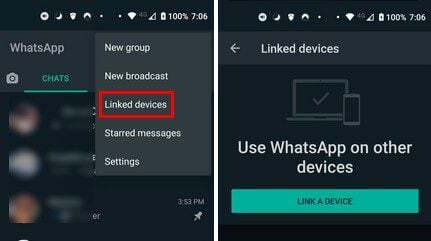
Nakon što se desktop klijent pokrene, kliknite na chat. Trebali biste vidjeti opcije za napraviti glas ili videopoziv u gornjem desnom kutu.
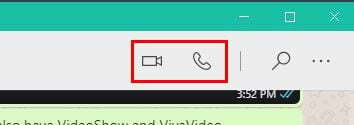
Ako odlučite uputiti glasovni poziv, to je ono što ćete vidjeti.
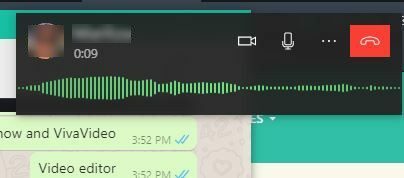
Ako kliknete na ikonu kamere, poslat ćete zahtjev drugoj osobi da se prebaci na videopoziv. Klikom na ikonu mikrofona, vi ćete isključite mikrofon. Ova posljednja opcija je zgodna ako se kod kuće puno toga događa u pozadini.
Upućivanje videopoziva će izgledati ovako.
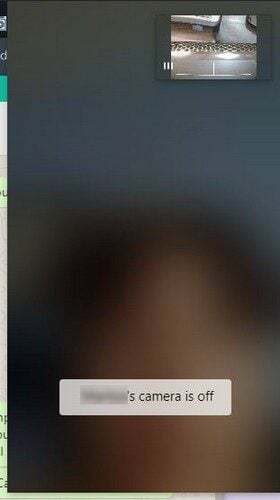
Kada ste u razgovoru, možete nastaviti obavljati svoje poslove na računalu i još uvijek moći čuti i vidjeti drugu osobu. Također možete premjestiti prozor na područje gdje vam ne smeta.
Zaključak
Dokle god ste na računalu, mogli biste koristiti i za upućivanje poziva kada trebate, zar ne? Dakle, ako ste vjerni obožavatelj WhatsAppa i želite uputiti video ili glasovni poziv sa svog računala, znate kako je to jednostavno učiniti. Sviđa li vam se dizajn koji vidite kada koristite opciju pozivanja? Podijelite svoje mišljenje u komentarima ispod, i ne zaboravite podijeliti članak s drugima na društvenim mrežama.